Ajout d'un agenda dans la liste défilante de la fenêtre Plusieurs agendas et du menu Consulter
La liste défilante de la fenêtre Plusieurs agendas affiche tous les agendas qui peuvent être consultés. Le menu Consulter (accessible à partir du bouton Consulter de la zone de commandes de la fenêtre Agenda) comporte également la même liste d'agendas, qui apparaît dans la sous-fenêtre Consulter les options de menu. Pour consulter un agenda, vous devez tout d'abord l'ajouter dans la liste défilante de la fenêtre Plusieurs agendas.
Le menu Consulter affiche les nouveaux agendas selon l'ordre dans lequel vous les avez entrés dans la liste défilante de la fenêtre Plusieurs agendas. Cette liste peut être classée alphabétiquement après chaque ajout d'un nouvel agenda utilisateur.
Pour ajouter de nouveaux agendas dans la liste défilante du menu Consulter, suivez les étapes ci-dessous :
-
Si la fenêtre Plusieurs agendas n'est pas affichée, sélectionnez Consulter => Menu de définition.
Si la fenêtre Plusieurs agendas est affichée, cliquez à l'aide de SELECT sur le bouton Menu de définition. La fenêtre du Menu de définition s'affiche.
-
Dans la zone de texte Nom de l'utilisateur, entrez l'adresse de l'utilisateur dont vous souhaitez ajouter l'agenda.
L'adresse utilisateur est le nom de connexion de l'utilisateur, suivi du signe @, lui-même suivi du nom de la machine de l'utilisateur. Par exemple, l'adresse utilisateur paul@dublar apparaît dans la zone Nom de l'utilisateur, comme indiqué sur la Figure 5-19.
Dans le cas de l'utilisation du système DNS ou du service NIS, tous deux reposant sur le concept de domaines, assurez-vous que vous consultez un agenda dans votre propre domaine. Sinon, indiquez le domaine distant.
Par exemple, si vous essayez de consulter l'agenda de l'utilisateur paul dans votre propre domaine, l'adresse utilisateur correcte est paul@dublar. Cependant, si paul est dans un autre domaine, l'adresse utilisateur doit être au format paul@dublar.domain.
Figure 5-19 Ajout d'un agenda dans la liste défilante de la fenêtre Plusieurs agendas et du menu Consulter
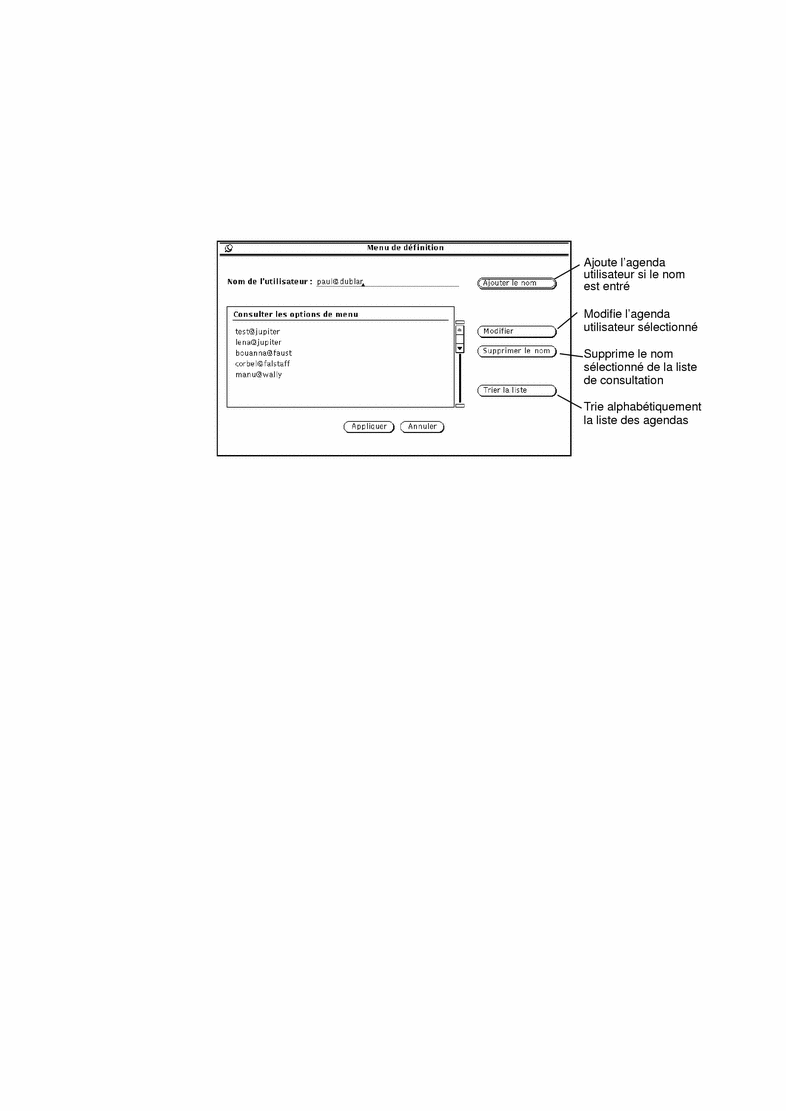
-
Cliquez sur le bouton Ajouter un nom pour ajouter le nom de l'utilisateur.
Si vous entrez un nom de machine ou d'utilisateur incorrect et que vous essayez de consulter la liste, le message d'erreur "Accès à l'Agenda impossible" apparaît.
Remarque :afin d'améliorer les performances système et réseau, l'Agenda ne confirme pas que le nom utilisateur entré est correct, ou que vous avez le droit de consulter un agenda lorsque vous entrez le nom utilisateur dans la liste défilante. L'Agenda effectue cette vérification lorsque vous sélectionnez l'agenda dans la liste défilante de la fenêtre Plusieurs agendas, ou dans celle du menu Consulter.
-
Cliquez sur le bouton Appliquer.
- © 2010, Oracle Corporation and/or its affiliates
